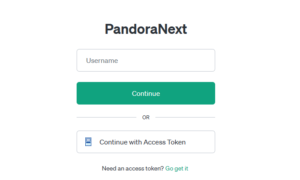一、问题现象
无线网卡已经插入,并且lsusb和ifconfig都能正常识别。但是系统网络确显示设备未就绪,无法进行无线网络连接。
![图片[1] - OpenEuler系统无线网卡插入,能正常识别,但是仍然显示设备未就绪问题解决 - 正则时光](https://www.regular.cc/wp-content/uploads/2023/12/image-62-1024x545.png)
二、网络检查
1、检查网络管理工具
确保您的系统上安装了适当的网络管理工具。常见的网络管理工具包括NetworkManager和wicd。您可以通过以下命令检查NetworkManager是否正在运行:
sudo systemctl status NetworkManagersudo systemctl status NetworkManagersudo systemctl status NetworkManager
检查结果:无线网卡wls35ul初始化异常。
![图片[2] - OpenEuler系统无线网卡插入,能正常识别,但是仍然显示设备未就绪问题解决 - 正则时光](https://www.regular.cc/wp-content/uploads/2023/12/image-64-1024x331.png)
2、检查无线网卡驱动程序
dmesg | grep -i <your_wireless_interface>dmesg | grep -i <your_wireless_interface>dmesg | grep -i <your_wireless_interface>
查看输出是否包含有关无线网卡的错误或警告信息,以确定是否需要安装其他驱动程序。
检查结果:无线网卡能正常识别,有驱动。
![图片[3] - OpenEuler系统无线网卡插入,能正常识别,但是仍然显示设备未就绪问题解决 - 正则时光](https://www.regular.cc/wp-content/uploads/2023/12/image-63.png)
3、检查硬件开关或按键:
检查您的计算机或无线网卡上是否有硬件开关或按键,确保它处于开启状态。
检查结果:无开关
三、问题分析
NetworkManager服务报错:Your device(wls35ul):couldn’t initialize supplicant interface:failed to D-Bus activate wpa_supplicant service
这个错误表明 NetworkManager 在初始化 supplicant 接口时遇到问题,可能是由于无法激活 D-Bus 服务中的 wpa_supplicant 引起的。
1、检查wap_supplicant服务
查看wpa_supplicant 是否安装: 确保 wpa_supplicant 软件包已经安装。您可以使用以下命令检查:
sudo yum list installed |grep wpa_supplicant # 对于基于 Yum 的系统或sudo apt-get install wpasupplicant # 对于基于 APT 的系统sudo yum list installed |grep wpa_supplicant # 对于基于 Yum 的系统 或 sudo apt-get install wpasupplicant # 对于基于 APT 的系统sudo yum list installed |grep wpa_supplicant # 对于基于 Yum 的系统 或 sudo apt-get install wpasupplicant # 对于基于 APT 的系统
![图片[4] - OpenEuler系统无线网卡插入,能正常识别,但是仍然显示设备未就绪问题解决 - 正则时光](https://www.regular.cc/wp-content/uploads/2023/12/image-65.png)
启动 wpa_supplicant 服务: 如果 wpa_supplicant 已安装,请确保其服务正在运行。使用以下命令启动服务:
sudo systemctl start wpa_supplicant或sudo service wpa_supplicant startsudo systemctl start wpa_supplicant 或 sudo service wpa_supplicant startsudo systemctl start wpa_supplicant 或 sudo service wpa_supplicant start
![图片[5] - OpenEuler系统无线网卡插入,能正常识别,但是仍然显示设备未就绪问题解决 - 正则时光](https://www.regular.cc/wp-content/uploads/2023/12/image-66.png)
2、检查 D-Bus 服务
D-Bus 是一个用于进程间通信的系统总线,NetworkManager 使用它来与 wpa_supplicant 通信。确保 D-Bus 服务正在运行。您可以使用以下命令检查:
sudo systemctl status dbussudo systemctl status dbussudo systemctl status dbus
![图片[6] - OpenEuler系统无线网卡插入,能正常识别,但是仍然显示设备未就绪问题解决 - 正则时光](https://www.regular.cc/wp-content/uploads/2023/12/image-67.png)
如果 D-Bus 服务未运行,请启动它:
sudo systemctl start dbussudo systemctl start dbussudo systemctl start dbus
3、重启 NetworkManager 服务
尝试重新启动 NetworkManager 服务,以应用更改:
sudo systemctl restart NetworkManagersudo systemctl restart NetworkManagersudo systemctl restart NetworkManager
4、检查系统日志
使用 journalctl 命令查看 NetworkManager 的详细日志,以了解更多有关问题的信息:
journalctl -u NetworkManagerjournalctl -u NetworkManagerjournalctl -u NetworkManager
查看输出中是否有有关 supplicant 接口初始化问题的更多信息。
四、连接成功!
保证wpa_supplicant和dbus服务都正常启动后,在重启NetworkManage后,wifi网络下面已经能正常搜索wifi信号了。输入密码,连接成功!
![图片[7] - OpenEuler系统无线网卡插入,能正常识别,但是仍然显示设备未就绪问题解决 - 正则时光](https://www.regular.cc/wp-content/uploads/2023/12/image-69.png)








![2023年国内开源镜像站大全[持续更新] - 正则时光](https://www.regular.cc/wp-content/uploads/2023/08/202301111651172.png)